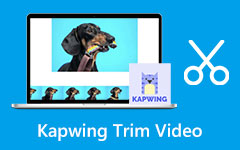Çevrimiçi Videoları Hızlı Bir Şekilde Kırpmak İçin Önemli Talimatlar
Bir videonuz var ve gereksiz kısımlarını kaldırmak mı istiyorsunuz? Videonuzun bir bölümünü, özellikle kenar veya köşe kısmını kaldırmak veya ortadan kaldırmak istediğinizde, en iyi yol onları kırpmaktır. Videonuzu kırpmak, istenmeyen nesneleri videolarınızdan kaldırmanıza yardımcı olabilir. Ayrıca videoları kırpmak, ana konuya daha fazla odaklanmanızı sağlar. Bir fotoğrafı kırparken deneyimleyebileceğiniz pek çok güzel şey var. Bu durumda, makale basit yöntemler sunar. videolarınızı çevrimiçi olarak kırpın ve çevrimdışı. Ayrıca videoları kırpmak için kullanabileceğiniz çeşitli video düzenleme araçlarıyla karşılaşacaksınız. Makaleyi okuyarak bu tartışma hakkında daha fazla bilgi edinin.
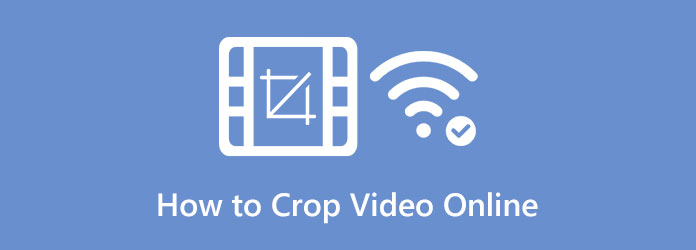
Bölüm 1. EzGIF Kullanarak Video Kırpmanın Etkili Yolu
EZGIF video düzenleme konusunda hiç deneyiminiz yoksa, ücretsiz bir çevrimiçi video kırpıcı için harika bir seçenektir. Videoyu Kırp menüsündeki yükleme kutusunu kullanarak videonuzu kırpabilir ve bir GIF'e dönüştürebilirsiniz. Kullanıcı dostu arayüzü sayesinde videoyu saniyeler içinde kırpabilirsiniz. EZGIF, filmleri, fotoğrafları ve daha fazlasını düzenlemek ve dönüştürmek için basit, ücretsiz bir çevrimiçi araçtır. Hızlı dönüşümler için kullanılan tüm dosya formatlarını da destekler. MOV, AVI, MP4, WebM ve MPEG içerir. Hızlı video kırpma birincil hedefinizse, EZGIF harika bir seçenektir.
Ancak başka efektler, geçişler ve daha fazlasını eklemek isterseniz daha gelişmiş bir araca ihtiyacınız vardır. Ezgif yalnızca hızlı dönüştürme ve kırpma yeteneğine sahiptir. Ayrıca, çevrimiçi bir araç olduğu için video kırpıcıyı çalıştırmak için internet bağlantınızın olması gerekir. Son olarak, kırpma işlemi sırasında ekranda reklamlar gösteriliyor ve bu da kullanıcıları rahatsız ediyor. Videoları çevrimiçi olarak kırpmak için Ezgif'i kullanarak aşağıdaki talimatları izleyin.
1. AdımTarayıcınızı açın ve Ezgif İnternet sitesi. Ana web sayfasında şuraya gidin: GIF'ye video seçeneği. Ardından, Videoyu Kırp buton. Tıkla Dosya seçin Kırpmak istediğiniz videoyu eklemek için düğmesine basın.
2. AdımYüklemeden sonra filmin kenarlıkları basılı tutularak ve sürüklenerek oluşturulmalıdır. Video uygun bir boyuta kırpıldığında fareyi bırakabilirsiniz.
3. AdımEn boy oranını ve çıktı biçimini seçmek için Ezgif'in en altına gidin Videoyu Kırp sayfa. Tıkla Video kırp Bundan sonra devam etmek için düğmesine basın. Kaydet düğmesine tıklamak, şunları yapmanızı sağlar: kayıt etmek video bilgisayarınıza kırpılır.
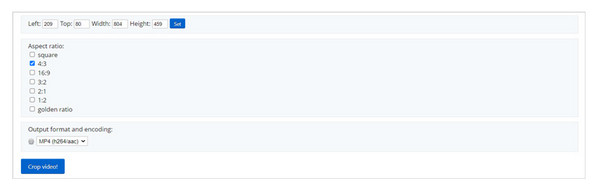
Bölüm 2. Kapwing Kullanarak Video Nasıl Kırpılır
Kapwing, videonuzu size uygun şekilde kırpmanıza yardımcı olabilecek basit araçlardan biridir. En kullanışlı web araçlarından biri bu çevrimiçi araçtır. Hiçbir şey yüklemeden, hiçbir şey indirmeden kullanabilirsiniz. Ayrıca Kapwing'de bir hesap oluşturmanıza gerek yoktur. Bu araç, ödevinizi eskisinden daha kolay tamamlamanıza izin verebilir. Videoları az miktarda düzenleme yaparak kırpabilirsiniz. Bu video kırpıcı video düzenleme amaçlı yapıldığı için yükünüzü hafifletecektir.
Ancak, Kapwing'in erişilebilir sürümü birçok kısıtlamaya sahiptir. Ayrıca videoları kırptıktan sonra videolarınızda filigranlar bırakacaktır ki bu sinir bozucudur. Ayrıca, yalnızca 720'ye kadar video kalitesi sunabilir. Sınırsız özellikleri filigran olmadan deneyimlemek istiyorsanız, bir abonelik planından yararlanın. Kawing, kullanmak için internet bağlantısı gerektiren bir çevrimiçi araç video kırpıcıdır. Videoyu kırpmak için Kapwing'i kullanarak aşağıdaki talimatları izleyin.
1. AdımAçılış Kapwing tarayıcınızda. Resmi web sayfasındayken, tıklayın Videoyu Kırp düğmesine tıklayın
2. Adımseçmek Yüklemek için tıklayın düğme. Dosya klasörünüzden kırpmak istediğiniz videoyu seçin ve açın. Video dosyasını doğrudan kutuya da bırakabilirsiniz.
3. AdımVideoyu yükledikten sonra şuraya gidin: ekin seçenek. Ardından, videonuzu tercihinize göre kırpmakta özgürsünüz. İsterseniz istediğiniz oranı da seçebilirsiniz.
4. AdımTıkla İhracat Projesi videoyu kırptıktan sonra düğmesine basın. Düğmeyi ekranın sağ üst köşesinde görebilirsiniz.
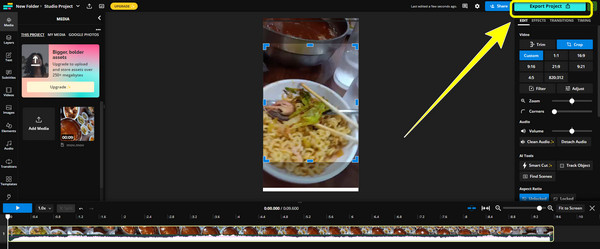
Bölüm 3. Google Slayt Kullanarak Videoyu Kırpın
Ne yazık ki, Google Slayt yetenekli değil kırpma videoları. Ancak görüntüleri kırpabilir. Görüntüleri kırpmak için en iyi yöntemleri öğrenmek istiyorsanız bu bölümü okuyun. Ayrıca, Google Slide'da videolarınızı yakınlaştırmanın en iyi yollarını da öğreneceksiniz. Daha fazla uzatmadan görüntüleri kırpmak ve videoları yakınlaştırmak için aşağıdaki yöntemleri izleyin.
1. AdımGoogle Slaytlar slaytına bir resim eklemek ilk adımdır. Bunu başarmak için, sadece Ekle Ekranın üst kısmındaki menü çubuğundan sekme. Tıkla Resim altında seçenek Ekle menü
2. AdımTıklanması Sağ tıklayın Kırpmak istediğiniz görüntüde aşağıdaki adım var. Seçin Görüntüyü kırp üzerine tıklayarak sağ tıklama menüsünden. Ek olarak, seçebilirsiniz ekin ekranın üst kısmındaki menü çubuğunun altındaki araç çubuğundan. Ek olarak şunları yapabilirsiniz: Çift tıklama kırpmak için bir slaydın resmi
3. AdımKırpmak için görüntünün görünür alanının siyah köşelerini sürükleyin. Görüntüyü kırpmak için kenarlarını da sürükleyebilirsiniz. Sunum, görüntünün puslu kısmını kesecek.
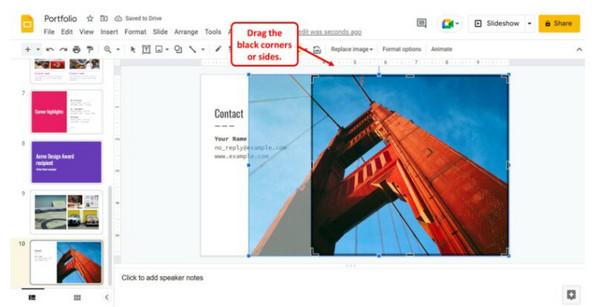
Video Nasıl Yakınlaştırılır
1. AdımMyCAD'de yazılım Güncelleme ye git Ekle menü> Video. Ardından yakınlaştırmak istediğiniz videoyu ekleyin.
2. AdımArdından, Görüntüle menü> yakınlaştırma. Bundan sonra, videonuzu %200 oranında yakınlaştırabilirsiniz.
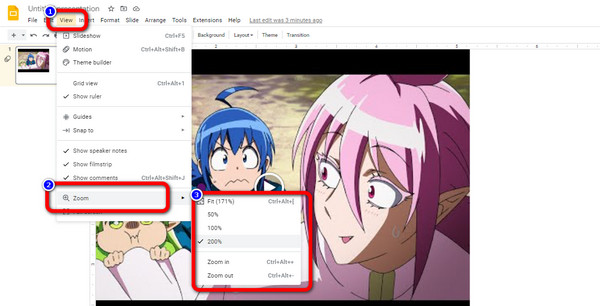
Bölüm 4. Bir Videoyu Çevrimdışı Olarak Kırpmanın En İyi Yolu
Masaüstünüzdeki bir videoyu kırpmak istiyorsanız, Tipard Video Dönüştürücü Ultimate. Bu çevrimdışı program bir Video Kırpma aracı sunar. Bu aracı kullanmak kolaydır. Profesyonel olmayan kullanıcılar için mükemmel olan kullanıcı dostu bir arayüze sahiptir. Ayrıca bu programı hem Mac hem de Windows işletim sistemlerinde indirebilirsiniz. Diğer video kırpıcıların aksine, düzenlediğiniz videoyu filigran olmadan kaydedebilirsiniz. Bu sayede videolarınızı gereksiz unsurlar olmadan izlemenin keyfini çıkarabilirsiniz.
1 adımTipard Video Converter Ultimate'ı Mac'inize veya Windows'a kurun. Ardından, programı başlatın. Ayrıca İndir aşağıdaki düğme
2. AdımGit Araç Kutusu arayüzün üst kısmındaki panel. Ardından, Video kasedi aracı.
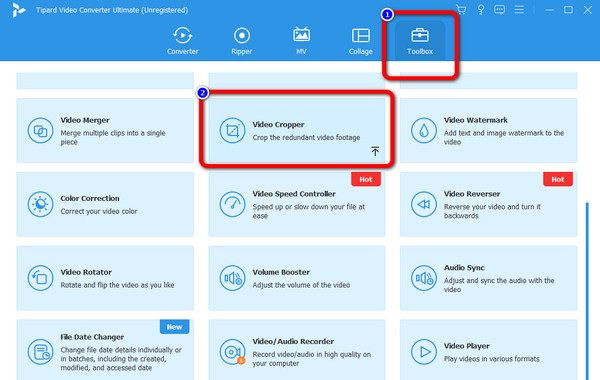
3. AdımTıkla Artı simge. Dosya klasörü göründüğünde, videoyu tıklayın ve açın
4. AdımBu kısımda videonuz üzerindeki sarı kutucuğu kontrol ederek videonuzu manuel olarak kırpabilirsiniz. Ayrıca, Boy Oranı Videoyu nasıl kırpmak istediğinizi seçmek için seçenekler.
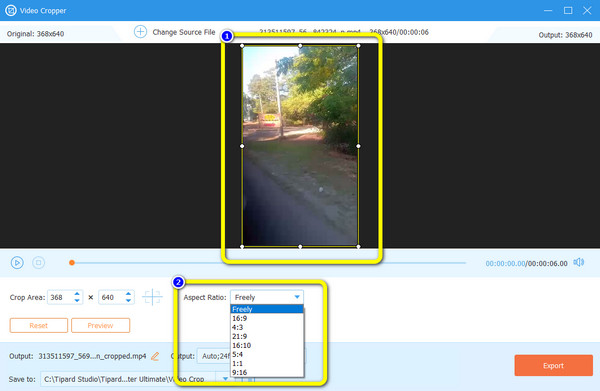
5. AdımKırpılmış videonuzu kaydetmek için Ihracat düğmesine basın.
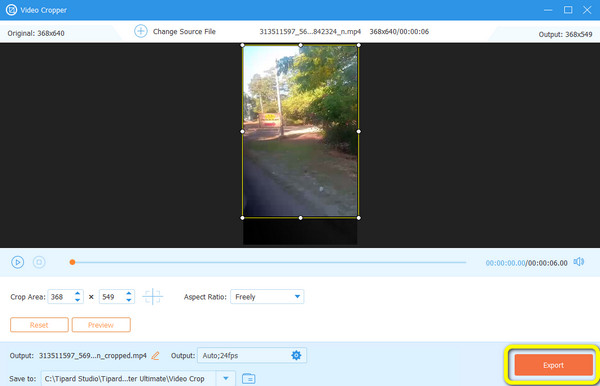
Bölüm 5. Çevrimiçi Videonun Nasıl Kırpılacağıyla İlgili SSS
1. Videonun kırpılması dosya boyutunu veya kalitesini düşürür mü?
Kesinlikle evet. Videonun kırpılması boyutunu küçültür. Ama kalite aynı kalacak.
2. iMovie'de bir videoyu nasıl kırparım?
iMovie uygulamasını açın. Videoyu seçin ve zaman çizelgesine ekleyin. Ardından, ekin buton. Tıkla Doldurulacak Kırp videonuzda ayarlanabilir bir çerçeve oluşturma seçeneği. Videoyu kırpmak için çerçeveyi sürükleyin. Son olarak, tıklayın Tamam Videonuzu kaydetmek için düğmesine basın.
3. iPhone kullanarak bir videoyu nasıl kırparım?
Başlatın Fotoğraflar iPhone'unuzdaki uygulama. videoyu seçin ve tıklayın Düzenle buton. Ardından, ekin seçeneğini seçin ve videoyu kırpmak için ayarlanabilir çerçeveyi kontrol edin. Bundan sonra, tıklayın tamam kırpılmış videonuzu kaydetme seçeneği.
Sonuç
İşte bu kadar! Yukarıdaki tartışmalar, deneyebileceğiniz en iyi yöntemlerdir. videoları çevrimiçi kırp ve çevrimdışı. Ancak bazı çevrimiçi araçlar, kırpma işleminden sonra bir filigran bırakır. Kırpılmış videonuzu filigran olmadan elde etmek istiyorsanız, şunu kullanın: Tipard Video Dönüştürücü Ultimate.